LG ухаалаг ТВ-ийг зөвхөн стандарт алсын удирдлагаас удирдахаас гадна IOS болон Android үйлдлийн систем дээр ажилладаг ухаалаг утас ашиглан удирдах боломжтой. Үүнийг хийхийн тулд та төхөөрөмждөө шаардлагатай програмуудыг татаж аваад суулгах процессыг давах хэрэгтэй.
- Таны утаснаас LG ТВ хянагчийн үндсэн функцууд
- Давуу болон сул талууд
- LG ТВ-ийн алсын удирдлагыг үнэгүй татаж аваарай
- Албан ёсны програм
- Universal Applications
- Хэрхэн ухаалаг утсаа LG Smart TV-ийн алсын удирдлага болгон хувиргах вэ?
- WiFi шууд дамжуулан
- Хэрэв утас нь зурагт харахгүй байвал
- Хэрхэн тохируулах, ашиглах вэ?
- Төхөөрөмжүүдийг синхрончлох үед гарч болзошгүй асуудлууд
Таны утаснаас LG ТВ хянагчийн үндсэн функцууд
Утсаа зурагттай холбосноор олон боломжууд нээгдэж байна, жишээлбэл, та зөвхөн телевизийн дэлгэц дээр видео үзэх төдийгүй гар утасны хэрэгслийг жинхэнэ тоглоомын консол болгон хувиргах боломжтой. Холболтыг мөн дараахь зорилгоор ашигладаг.
Холболтыг мөн дараахь зорилгоор ашигладаг.
- ухаалаг гар утсанд хадгалагдсан зургуудыг эргүүлэх;
- телевизийн дэлгэцэн дээр янз бүрийн програм, гар утасны тоглоом ажиллуулах;
- Интернет хуудсыг бүрэн эхээр нь нээх;
- электрон уран зохиол унших;
- гаджетыг алсын удирдлага болгон ашиглах.
LG ТВ нь видео контентыг өндөр чанартай тоглуулах ажлыг зохион байгуулдаг тул та утасгүй эсвэл утастай сүлжээ ашиглан хоёр төхөөрөмжийг синхрончлох хэрэгтэй.
Давуу болон сул талууд
Ихэнх хэрэглэгчид утсан дээрх LG ТВ-ийн удирдлагын эерэг талуудыг тэмдэглэдэг боловч таны татаж авсан програм бүрт сул талууд байдаг. Гол давуу талууд:
- хэрэглэгчдэд ээлтэй интерфэйс;
- ТВ-ийг янз бүрийн утасны загвартай синхрончлох;
- програмыг цаг тухайд нь шинэчлэх;
- үнэгүй татаж авах, хурдан холболт;
- хэрэглээний хамгийн бага хэмжээ.
Сул талуудын дунд үүнийг онцлон тэмдэглэх нь зүйтэй – маш их сурталчилгаа, зарим програмын цэс нь гадаад хэл дээр байдаг, гаджетын батарей хурдан дуусдаг, видео тоглуулах нь хойшлогдож байна.
LG ТВ-ийн алсын удирдлагыг үнэгүй татаж аваарай
Утсаа LG ТВ-ийн алсын удирдлагатай болгохын тулд та тусгай програмуудыг хайж олох хэрэгтэй.
Албан ёсны програм
Google Play вэбсайтаас олж, утсан дээрээ алсын удирдлага болгон суулгаж болох хамгийн түгээмэл програмуудын нэг. Албан ёсны хөтөлбөрүүд:
- LG TV plus. Энэхүү програм нь LG ТВ-ийн алсын удирдлагыг солих боломжийг олгодог бөгөөд та суваг солих, кино сонгох, том дэлгэц дээр зураг үзэх боломжтой. Android-д тохиромжтой. Татаж авах холбоос – https://play.google.com/store/apps/details?id=com.lge.app1&hl=ko.
- App Store. Татаж авах шаардлагагүйгээр гар утаснаасаа LG ТВ-ийн онлайн алсын удирдлага. Энэхүү програм нь зөвхөн iPhone болон iPad-д ашиглах боломжтой ТВ-ийн ажиллагааг бүрэн хянадаг. Татаж авах холбоосууд – https://apps.apple.com/ru/app/lg-tv-plus/id838611484 эсвэл https://apps.apple.com/ru/app/lgeemote-remote-lg-tv/id896842572.
- LG ТВ-ийн удирдлага. Алсын удирдлага дээрх бүх товчлуурыг дэмждэг, хөгжим, кино, зургийн хавтас руу нэвтрэх, суурилуулсан медиа тоглуулагч, Android програмыг дуут команд ашиглан удирдах боломжтой. Татаж авах холбоос – https://play.google.com/store/apps/details?id=roid.spikesroid.tv_remote_for_lg&hl=en.
ТВ болон утас нь Wi-Fi эсвэл LAN кабель ашиглан нэг сүлжээнд холбогдсон эсэхийг шалгах нь чухал юм.
Universal Applications
Таны утсыг LG ТВ-ийн алсын удирдлага болгон хувиргах хэд хэдэн бүх нийтийн програмууд байдаг. Тэдгээрийн дотор:
- Android ТВ-ийн удирдлага. Аппликешн нь анхны навигацийн элементүүд болох D-Pad-тай, мөн стандарт удирдлагад байдаггүй дуут залгах товчлууртай. Холбохын тулд Bluetooth эсвэл Wi-Fi шаардлагатай. Татаж авах холбоос – https://android-tv-remote-control.ru.uptodown.com/android.
- ТВ (Apple) алсын удирдлага. Стандарт удирдлага дээрх товчлууруудтай ижил товчлууруудыг өгч, навигаци ашиглан цэсийг дууддаг. Холболт хийхэд хэт улаан туяаны порт шаардлагатай. Татаж авах холбоос – https://apps.apple.com/en/app/magic-remote-tv-remote-control/id972015388.
- Peel Smart Remote. Хөтөлбөр нь шуудангийн кодтой синхрончлох үйлчилгээ үзүүлэгчийг тодорхойлдог бөгөөд энэ нь дараа нь одоо байгаа телевизийн хөтөлбөрийг олоход тусалдаг. Харилцаа холбоо нь хэт улаан туяа эсвэл Wi-Fi-аар дамждаг. Татаж авах холбоос – https://trashbox.ru/link/peel-remote-android.
- Мэдээж Universal Remote. Энэхүү програм нь Apple TV, Android TV болон Chromecast-ыг дэмждэг. Гар утаснаас нэвтрүүлэг, зураг, хөгжим, видео цацдаг бөгөөд тоглуулагч, тоглуулагч, агааржуулагч зэрэгт тохиромжтой. Холбохын тулд Wi-Fi эсвэл хэт улаан туяа шаардлагатай. Татаж авах холбоос – https://play.google.com/store/apps/details?id=com.tekoia.sure.activities&hl=ru&gl=US.
- AnyMote Universal Remote. Удирдлагын нарийвчилсан тохиргоонд хандах, товчлуур дээр дарж үйлдлүүдийг гүйцэтгэдэг багц хэрэгсэл (макро) үүсгэх боломжийг олгодог. Татаж авах холбоос – https://trashbox.ru/link/anymote-smart-remote-android.
- Mi Remote. Энэ нь энгийн тохиргоотой бөгөөд ерөнхий цэсэнд орос хэлийг дэмждэг, програмын хэмжээ бага тул хуучин ухаалаг гар утсанд тохиромжтой. Татаж авах холбоос – https://play.google.com/store/apps/details?id=com.duokan.phone.remotecontroller&hl=ru&gl=US.
- Заза алсын удирдлага. Хөтөлбөр нь Android дээр LG ТВ-ийн алсын удирдлагыг татаж авах боломжийг танд олгоно. Олон талт цэс нь агааржуулагч болон ухаалаг тоос сорогчийг удирдах боломжтой. IR дамжуулагч шаардлагатай. Татаж авах холбоос – https://trashbox.ru/link/zazaremote-android.
Програмыг албан ёсны сайтуудаар дамжуулан татаж авахыг зөвлөж байна, програм тус бүрийг вирусын эсэхийг шалгадаг бөгөөд энэ нь гаджетыг гэмтээхээс сэргийлнэ. Энэ бичээсийг програмын нэрний хажууд байгаа бөгөөд “антивирусаар шалгасан” гэж бичнэ.
Хэрхэн ухаалаг утсаа LG Smart TV-ийн алсын удирдлага болгон хувиргах вэ?
Утсаа ТВ-ийн алсын удирдлага болгох нь маш энгийн бөгөөд үүний тулд танд LG Smart TV-ийн шинэчлэгдсэн програмуудыг татаж авах, мөн утсан дээрээ хуучин LG ТВ-ийн алсын удирдлага суулгах боломжтой тусгай програм хэрэгтэй болно.
WiFi шууд дамжуулан
Энэхүү програм нь утасгүй маршрутын хандалтын цэгүүдийг ашиглах шаардлагагүйгээр тохирох төхөөрөмжтэй холбогдох боломжийг олгодог. Холболтыг дараах байдлаар хийнэ.
- Програмыг утсандаа татаж аваад суулгалтын процессыг нээгээд, програмыг нээж, төхөөрөмжийн хайлтын цэс рүү очно уу (Төхөөрөмжийн хайлт), хэсэг нь зүүн доод буланд байрладаг. Сүлжээнд холбогдсон тоног төхөөрөмжийн жагсаалт нээгдэнэ.
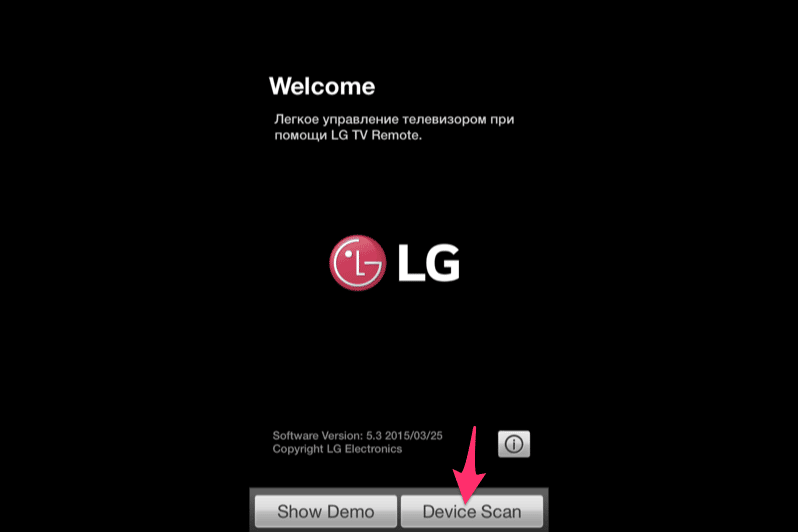
- Хүссэн LG ТВ загвараа сонгоод үйлдлийг баталгаажуулж утсаа холбоно уу.
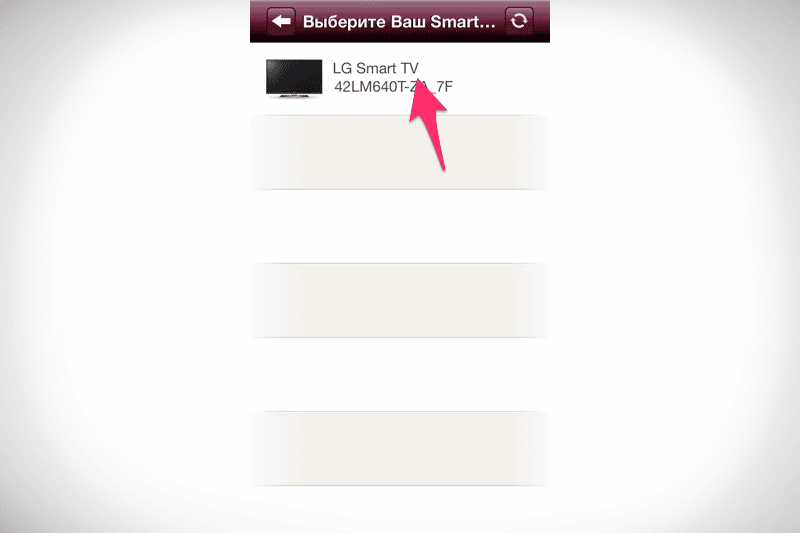
- Телевизийн дэлгэц дээр 6 оронтой баталгаажуулах код гарч ирэх бөгөөд энэ шифрлэлтийг оруулах цонх ухаалаг утсан дээр нээгдэнэ. Бүх талбарыг бөглөж, хэрэглэгчийн гэрээг хүлээн зөвшөөрч, “OK” товчийг дарна уу. ТВ болон утас хосолсон.
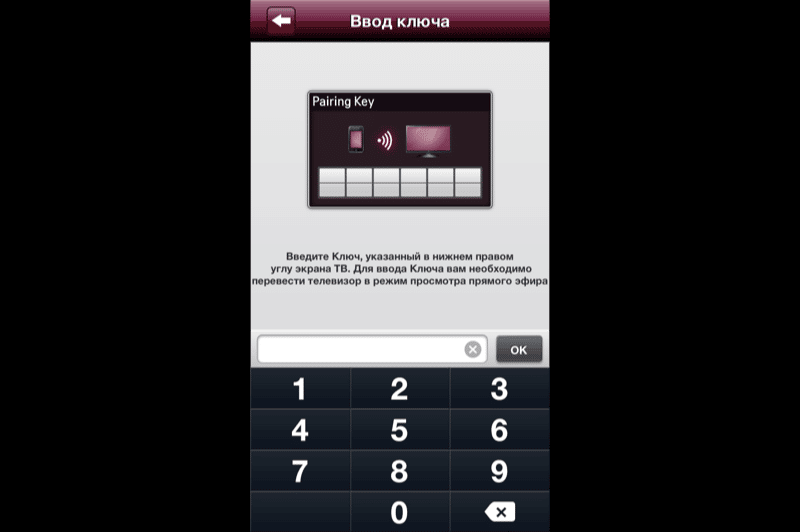
Орчин үеийн гар утасны зарим загварт Wi-Fi Direct функц аль хэдийн суулгасан тул та эхлээд гаджетын боломжуудтай танилцах хэрэгтэй. Хэрэв сонголт байгаа бол та юу ч татаж авах шаардлагагүй, зүгээр л холбогдоно уу.
Хэрэв утас нь зурагт харахгүй байвал
Утсаа телевизортой холбоход зарим асуудал гарч болзошгүй бөгөөд ихэнхдээ утас нь зурагт руу дохио илгээдэггүй. Асуудлыг шийдэхийн тулд танд хэрэгтэй:
- хоёр төхөөрөмж нэг сүлжээнд холбогдсон эсэхийг шалгах;
- гаджет болон ТВ-ийг хэдэн минутын турш сүлжээнээс салгаад дахин холбоно уу.
Хэрэв авсан арга хэмжээнүүдийн дараа сүлжээ гарч ирээгүй бол асуудал өөр газар байгаа бол асуудлыг шийдэхийн тулд мэргэжилтнүүдтэй холбоо барина уу.
Хэрхэн тохируулах, ашиглах вэ?
Холбогдсоны дараа програмууд телевизорыг удирдах янз бүрийн арга замд хандах хандалтыг нээх бөгөөд 3 боломжтой горимууд бас нээгдэнэ.
- хэт улаан туяагаар хянах;
- өргөтгөсөн цэс;
- бүх нийтийн үйлдлүүд.
IR дамжуулагчийг удирдахын тулд утсандаа шаардлагатай модуль хэрэгтэй болно, үлдсэн хэсэг нь Wi-Fi сүлжээнээс ажилладаг бөгөөд ТВ-тэй автоматаар холбогдож болно, өөрөөр хэлбэл гаджетыг олж дэлгэцэн дээр харуулах боломжтой.
Төхөөрөмжүүдийг синхрончлох үед гарч болзошгүй асуудлууд
Тоног төхөөрөмжийг синхрончлох үед янз бүрийн асуудал үүсч болно, голчлон сүлжээний үйл ажиллагаа. Асуудлыг засах нь тийм ч хэцүү биш байх болно. Байнга тохиолддог нөхцөл байдал:
- Нууц код зурагт дээр харагдахгүй байна. Үүнийг хийхийн тулд та төхөөрөмжүүдийг дахин эхлүүлж, синхрончлолыг давтах хэрэгтэй.
- Хоцрогдсон ТВ эсвэл утасны програм хангамж. Програм хангамжийг шинэчлэхийн тулд та үйлчилгээний төвтэй холбоо барьж эсвэл өөрөө хийх хэрэгтэй.
- Системийн алдаа. Хэрэв ТВ нь ихэвчлэн хөндлөнгийн оролцоо үүсгэдэг бол энэ нь холбогдох боломжгүй болсон гол шалтгаан болдог. Үүнийг хийхийн тулд төхөөрөмжүүдийг дахин асаана уу, хэрэв дохио ирэхгүй бол та мэргэшсэн мэргэжилтнүүдтэй холбоо барих хэрэгтэй.
- Сүлжээ байхгүй. Хоёр төхөөрөмж хоёулаа интернетэд холбогдсон байх ёстой бөгөөд орчин үеийн бүх LG телевизорууд утасгүй холболтоор тоноглогдсон байдаг. Тоног төхөөрөмжийг дахин ачаалах замаар асуудлыг шийдэх ёстой. Хэрэв асуудал хэвээр байвал та кабелийг ашиглаж болно.
Google Play болон App Store программуудад бусад хөгжүүлэгчдийн програмууд байж болох бөгөөд энэ нь холболтын алдаад хүргэж болзошгүй тул та LG гэсэн компанийн нэрийг агуулсан өмчийн хэрэгслүүдэд анхаарлаа хандуулах хэрэгтэй.
Бүх програмууд татаж авахдаа төлбөр шаарддаггүй тул та тус бүрийг суулгаж, туршиж үзээд цэсний тав тухтай байдал, шаардлагатай сонголтуудын бэлэн байдалд тулгуурлан өөрт таалагдсан програмыг сонгох боломжтой. Тоног төхөөрөмжийн нийцтэй байдлыг тодорхойлохын тулд програмын ерөнхий шинж чанаруудтай танилцах хэрэгтэй.







